Google Play: Kuinka tyhjentää sovelluksen lataushistoria

Tyhjennä sovelluksen lataushistoria Google Playssa saadaksesi uuden alun. Tässä ovat aloittelijaystävälliset vaiheet, joita seurata.
Tiesitkö, että vaikka poistaisit ostamasi sovelluksen, olet silti tilannut sen? Sovelluksen poistaminen ei estä sinua asentamasta ja käyttämästä sitä uudelleen. Mutta jos tarvitset selvennystä siihen, oletko ostanut sovelluksen, voit poistaa tämän epävarmuuden tarkistamalla Google Play -ostohistoriasi. Jatka lukemista nähdäksesi, kuinka voit tarkistaa ostohistoriasi ja poistaa joitakin ostoksia, jotta kukaan muu ei vahingossa näe niitä. Voit myös nähdä, kuinka voit asettaa budjetin, jotta et kuluta liikaa ja kuinka voit muokata tai poistaa budjetin.
Sisältö
Kuinka tarkistaa Google Play -historia tietokoneellasi
Tarkistaaksesi Google Play -historiasi tietokoneellasi, napsauta Google Play -profiiliasi ja Maksut ja tilaukset. Päädyt Maksutavat-välilehteen, mutta ostohistoriasi löytyy Budjetti ja tilaushistoria -välilehdeltä.
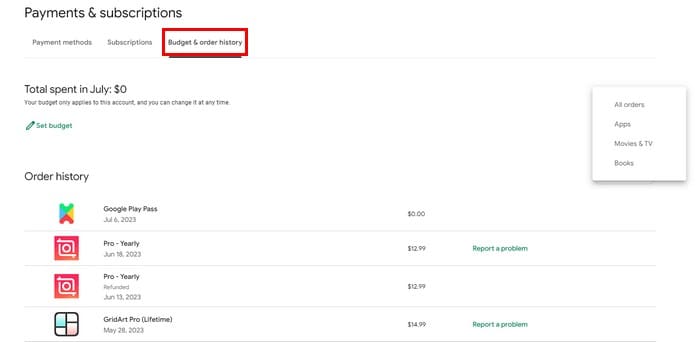
Ylhäällä näet kokonaismäärän, jonka olet kuluttanut kuluvassa kuussa. Et näe tässä muiden tilien ostoksia, jos sinulla on useita tilejä.
Alla on tilaushistoriasi, jossa tuorein osto on ylimpänä. Näet ostamasi sovelluksen tai palvelun sekä päivämäärän. Oikealla näet summan, jonka sinulta veloitettiin. Tässä näkyy myös Raportoi ongelma -linkki, jota voit napsauttaa ilmoittaaksesi sovellukseen liittyvistä ongelmista. Mahdolliset hyvitykset näkyvät myös täällä.
Oikeassa yläkulmassa näet avattavan valikon, jonka avulla voit tarkistaa ostohistoriasi tietyssä järjestyksessä. Esimerkiksi voit nähdä vain Sovellukset, Elokuvat ja TV, Kirjat ja kaikki tilaukset.
Voit asettaa budjetin, jos kulutat liikaa sovelluksiin. Tätä varten napsauta Aseta budjetti -ikonia, jossa on lyijykynä. Avaavassa ikkunassa syötä summan, jonka et halua ylittää. Budjetin asettaminen ei estä sinua ostamasta sovelluksia, mutta saat varoituksen, kun lähestyt rajaa. Budjetin asettamisen jälkeen Google Play näyttää, kuinka lähelle rajaa olet pääsemässä. Jos haluat poistaa budjetin, voit tehdä sen helposti painamalla painiketta.
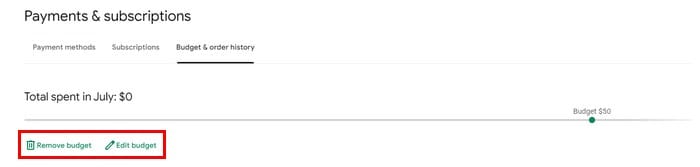
Kuinka tarkistaa Google Play -ostohistoria Android-laitteellasi
Android-käyttäjät voivat tarkistaa ostohistorian avaamalla Google Playn ja napauttamalla profiilikuvaansa. Napauta Maksut ja tilaukset ja sitten Budjetti ja historia.
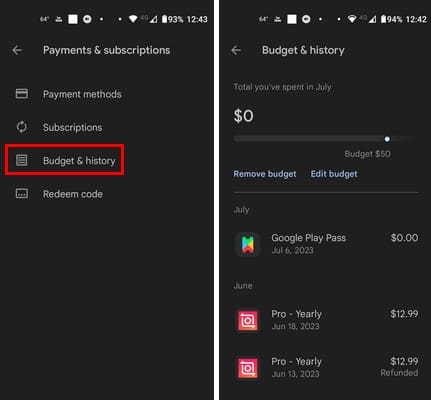
Ylhäällä sinun tulisi nähdä summa, jonka olet kuluttanut, ja mahdollisuus asettaa budjetti. Jos asetat budjetin, napauta Aseta budjetti -vaihtoehtoa, syötä summa ja napauta Tallenna. Kuten tietokoneellasi, voit poistaa tai muokata budjetin milloin tahansa. Näiden vaiheiden avulla voit tarkistaa, kuinka lähellä olet rajaa.
Alla on tilaushistoriasi, johon sisältyvät ostamasi sovellukset ja ostopäivämäärä. Sinun pitäisi myös nähdä summa, jonka maksoit sovelluksista. Toisin kuin Google Play -sovelluksessa tietokoneellasi, et näe mahdollisuutta ilmoittaa ongelmasta sovelluksessa. Jos sinulla on ongelma, jota haluat ilmoittaa, siirry tietokoneellesi tehdäksesi se. Siinä kaikki, mitä sinun tarvitsee tehdä tarkistaaksesi ostohistoriasi, olitpa sitten käyttämässä tietokonettasi tai Android-laitettasi.
Lisälukemista
Puhumme ostoksista Googlessa, oletko kokeillut Google Pay -maksuja? Jos et ole varma, miten se toimii, tässä on hyödyllistä tietoa aiheesta. Muista käyttää yläosassa olevaa hakupalkkia, jos etsit tiettyä aihetta.
Johtopäätös
Kun ostat usein sovelluksia, voit helposti unohtaa ne, jos et käytä niitä usein. Vaikka poistaisit ne, olet silti tilannut ne, mutta voit helposti unohtaa ne, kun et asenna niitä uudelleen. Mutta kun tarkistat ostohistoriasi, näet, mihin sovelluksiin pääset käsiksi ja kuinka paljon olet kuluttanut. Voit jopa käyttää Budjetti-ominaisuutta pitääksesi nämä ostokset hallinnassa. Miten sovelluskulutuksesi meni tältä kuulta? Kerro se kommenteissa alle, äläkä unohda jakaa artikkelia muille sosiaalisessa mediassa.
Tyhjennä sovelluksen lataushistoria Google Playssa saadaksesi uuden alun. Tässä ovat aloittelijaystävälliset vaiheet, joita seurata.
Tutustu Google Play -ostohistoriaasi näiden aloittelijaystävällisten vaiheiden avulla, jotta voit pitää sovellusten kulut hallinnassa.
Google Playssa on niin paljon hienoja sovelluksia, että et voi olla tilaamatta niitä. Mutta joka kerta, kun tuo lista kasvaa, sinun on hallittava Google Play -tilauksiasi.
Kuinka lisätä sovelluksia toiselta Google-tililtä Android-laitteeseen.
Tarkista Google Playsta Android-laitteellasi tai tietokoneellasi ostamasi sovellukset. Prosessi kestää alle minuutin.
Android-käyttäjille Google Play Kauppa tarjoaa kaiken mitä voimme koskaan tarvita – hyödyllisistä sovelluksista täysin hyödyttömiin välitystapoihin.
Kun kokeilet tummaa tilaa, on erittäin epätodennäköistä, että palaat vaaleaan teemaan. Tummalla tilassa vähennät silmien rasitusta, ja se näyttää paljon paremmalta. The
Opi lisäämään musiikkikirjastosi Google Play -ympäristöön.
Takana ovat ajat, ainakin suurimmaksi osaksi, jolloin maksoit sovelluksesta kerran, eikä sinun tarvinnut enää huolehtia siitä. Monet sovellukset ovat vaihtuneet
Jotkut vaiheet, jotka auttavat sinua lataamaan epäonnistuneita virheitä, kun yrität ladata sovellusta Google Playn kautta.
Korjaa virhe 963 ladattaessa sovelluksia Google Playn kautta.
Katso tapoja, joilla voit yrittää ostaa sovelluksia toisesta maasta ja olla menettämättä rahojasi. Näin voit kiertää Google Playn rajoitukset.
Opi ohjeet hyvityksen saamiseksi ostoksistasi Google Play -sovelluksessa.
Pidä hauskaa pelaamalla perus- mutta hauskaa offline-peliä Google Playssa. Katso kuinka pääset kuumailmapallopeliin.
Et voi koskaan olla liian varovainen, kun kyse on Android-laitteen arkaluonteisten tietojen suojaamisesta. Koska Google haluaa auttaa pitämään Android-laitteesi
Tässä on se, mitä sinun tulee tietää hallitaksesi Google Play -tilauksiasi. Näin voit uusia minkä tahansa sovelluksen tilauksen.
Voit aina ladata uudelleen Google Playsta ostamasi Android-sovellukset näiden ohjeiden avulla.
Opi pääsemään eroon Google Playsta, kun lataus odottaa -kohtaan jumiutuu ja sovellusten päivittymisen estäminen.
Jos virhe 192 estää sinua lataamasta uusia sovelluksia Android-laitteellesi, tyhjennä Play Kaupan välimuisti ja käynnistä laite uudelleen.
Löydä neljä erilaista tapaa lunastaa minkä tahansa Google Play -lahjakortin millä tahansa laitteella. Näin voit ladata Google-tilisi.
Voit löytää useita laajennuksia Gmailille, jotta sähköpostinhallintasi olisi tuottavampaa. Tässä ovat parhaat Gmail Chrome -laajennukset.
Aseta Chrome tyhjentämään evästeet poistuttaessa parantaaksesi tietoturvaa poistamalla evästeet heti, kun suljet kaikki selainikkunat. Tässä on kuinka se tehdään.
Oikean maksukortin etsiminen taskustasi tai lompakostasi voi olla todellinen vaiva. Viime vuosina useat yritykset ovat kehittäneet ja lanseeranneet lähimaksuratkaisuja.
Muuta minkä tahansa videon nopeutta Android-laitteellasi ilmaisella hyödyllisellä sovelluksella. Lisää sekä hidastustoiminto että nopeasti eteenpäin -efekti samaan videoon.
Aseta ajastimia Android-sovelluksiin ja pidä käytön hallinta erityisesti silloin, kun sinulla on tärkeitä töitä tehtävänä.
Facebook-kaverisi voivat nähdä kaikki kommentit, joita kirjoitat julkisille julkaisuilla. Facebookin kommentit eivät sisällä yksittäisiä yksityisyysasetuksia.
Kun kuulet sanan evästeet, saatat ajatella suklaahippuevästeitä. Mutta on myös evästeitä, joita löydät selaimista, jotka auttavat sinua saamaan sujuvan selailukokemuksen. Tässä artikkelissa kerrotaan, kuinka voit konfiguroida evästeasetuksia Opera-selaimessa Androidille.
Tyhjennä sovelluksen lataushistoria Google Playssa saadaksesi uuden alun. Tässä ovat aloittelijaystävälliset vaiheet, joita seurata.
Jos USB-äänet ilmenevät ilman syytä, on olemassa muutamia menetelmiä, joilla voit päästä eroon tästä kummallisesta laitteiden katkaisuääneistä.
Katso, mitä vaiheita sinun tulee seurata poistaaksesi Google Assistant käytöstä nopeasti rauhoittuaksesi. Tunne itsesi vähemmän vakoilluksi ja poista Google Assistant käytöstä.


























